Android实现带有指示器的自定义底部导航栏
今天这篇文章,主要是给大家实现一个自定义的带有指示器的底部导航栏。
先看一下实现的效果吧。
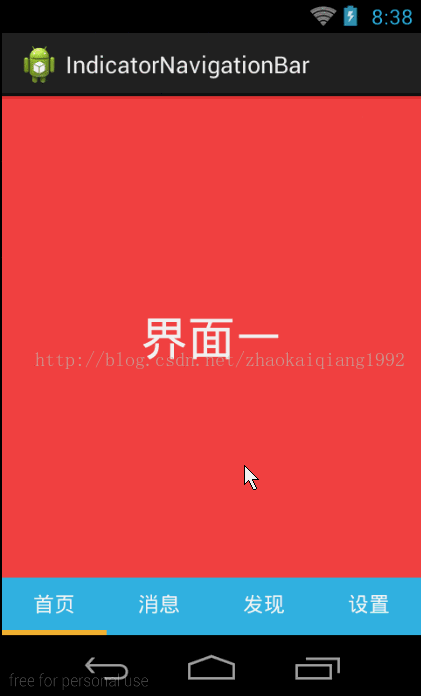
这个自定义控件的使用要注意以下几个方面:
1.没有布局文件及资源文件,只需要一个java文件就可调用
2.可以非常灵活的使用,一句代码就可以添加到项目中
3.暂时只支持4.0以上版本,颜色值使用的是系统自带色值,如需在低版本使用,请自己替换颜色值
4.支持智能适配,可以根据底部按钮的数量,自动的调整布局
5.主内容区域,必须使用Fragment实现,通过附加到Viewpager上实现界面的左右滑动
下面给出主程序的实现,注释很清楚哈
package com.example.indicatornavigationbar;
import android.app.Activity;
import android.content.Context;
import android.support.v4.view.ViewPager;
import android.support.v4.view.ViewPager.OnPageChangeListener;
import android.util.DisplayMetrics;
import android.view.Gravity;
import android.view.View;
import android.view.View.OnClickListener;
import android.view.ViewGroup;
import android.view.animation.Animation;
import android.view.animation.TranslateAnimation;
import android.widget.ImageView;
import android.widget.ImageView.ScaleType;
import android.widget.LinearLayout;
import android.widget.TextView;
/**
*
* @ClassName: com.mengle.activity.IndicatorNavigationBar
* @Description: 带有指示器的底部导航栏
* @author zhaokaiqiang
* @date 2014-10-17 上午11:07:40
*
*/
public class IndicatorNavigationBar extends LinearLayout implements
OnClickListener, OnPageChangeListener {
// 导航栏默认高度,不包括指示器高度,单位是dp
private static final int HEIGHT_NAVIGATION_BAR = 40;
// 指示器默认高度,单位是dp
private static final int HEIGHT_INDICATOR = 4;
private Context context;
private ViewPager viewPager;
// 指示器
private ImageView ivBottomLine;
// 当前显示的index
private int currIndex = 0;
// 存储移动位置
private int positions[];
// 标题数量
private int titleCount;
public IndicatorNavigationBar(Context context) {
super(context);
this.context = context;
}
/**
*
* @Description: 依附到父布局上
* @param viewGroup
* 要依附在的父布局
* @param titles
* 底部显示的导航文字
* @param viewPager
* 绑定的ViewPager对象
* @return void
*/
public void attachToParent(ViewGroup viewGroup, String[] titles,
ViewPager viewPager) {
this.viewPager = viewPager;
titleCount = titles.length;
// 初始化主布局
setLayoutParams(new LayoutParams(LayoutParams.MATCH_PARENT,
dip2px(HEIGHT_NAVIGATION_BAR + HEIGHT_INDICATOR)));
setBackgroundColor(getResources().getColor(android.R.color.transparent));
setOrientation(VERTICAL);
// 导航栏布局
LinearLayout ll_navigation = new LinearLayout(context);
ll_navigation.setLayoutParams(new LayoutParams(
LayoutParams.MATCH_PARENT, dip2px(HEIGHT_NAVIGATION_BAR)));
ll_navigation.setBackgroundColor(getResources().getColor(
android.R.color.holo_blue_light));
ll_navigation.setOrientation(HORIZONTAL);
// 生成导航按钮(TextView)
for (int i = 0; i < titles.length; i++) {
TextView textView = new TextView(context);
textView.setLayoutParams(new LayoutParams(0,
dip2px(HEIGHT_NAVIGATION_BAR), 1));
textView.setText(titles[i]);
textView.setGravity(Gravity.CENTER);
textView.setTextSize(16);
textView.setTextColor(getResources()
.getColor(android.R.color.white));
textView.setId(i);
textView.setOnClickListener(this);
ll_navigation.addView(textView);
}
// 添加导航
this.addView(ll_navigation);
// 指示器布局
LinearLayout ll_indicator = new LinearLayout(context);
ll_indicator.setLayoutParams(new LayoutParams(
LayoutParams.MATCH_PARENT, dip2px(HEIGHT_INDICATOR)));
ll_indicator.setBackgroundColor(getResources().getColor(
android.R.color.holo_blue_light));
ll_indicator.setOrientation(HORIZONTAL);
// 指示器
ivBottomLine = new ImageView(context);
ivBottomLine.setImageResource(android.R.color.holo_orange_light);
ivBottomLine.setScaleType(ScaleType.MATRIX);
ivBottomLine
.setLayoutParams(new LinearLayout.LayoutParams(
getScreenWidth(context) / titleCount,
dip2px(HEIGHT_INDICATOR)));
ll_indicator.addView(ivBottomLine);
// 添加指示器
this.addView(ll_indicator);
viewGroup.addView(this);
viewPager.setOnPageChangeListener(this);
// 初始化移动位置
positions = new int[titleCount];
positions[0] = 0;
int distance = (int) (getScreenWidth(context) / titleCount);
for (int i = 1; i < titleCount; i++) {
positions[i] = distance * i;
}
}
@Override
public void onClick(View v) {
viewPager.setCurrentItem(v.getId());
}
@Override
public void onPageScrollStateChanged(int arg0) {
}
@Override
public void onPageScrolled(int position, float positionOffset,
int positionOffsetPixels) {
}
@Override
public void onPageSelected(int position) {
Animation animation = new TranslateAnimation(currIndex * positions[1],
positions[position], 0, 0);
currIndex = position;
animation.setFillAfter(true);
animation.setDuration(300);
ivBottomLine.startAnimation(animation);
}
private int dip2px(float dpValue) {
final float scale = context.getResources().getDisplayMetrics().density;
return (int) (dpValue * scale + 0.5f);
}
// 获取屏幕宽度
private int getScreenWidth(Context context) {
DisplayMetrics dm = new DisplayMetrics();
((Activity) context).getWindowManager().getDefaultDisplay()
.getMetrics(dm);
return dm.widthPixels;
}
}
在我的github上可以下载这个项目的DEMO
以上就是本文的全部内容,希望对大家的学习有所帮助,也希望大家多多支持我们。
您可能感兴趣的文章:
- Android程序开发之Fragment实现底部导航栏实例代码
- Android实现沉浸式通知栏通知栏背景颜色跟随app导航栏背景颜色而改变
- Android实现底部导航栏功能(选项卡)
- Android仿网易客户端顶部导航栏效果
- Android 沉浸式状态栏与隐藏导航栏实例详解
- Android项目实战之仿网易顶部导航栏效果
- Android实现顶部导航栏可点击可滑动效果(仿微信仿豆瓣网)
- Android中TabLayout+ViewPager 简单实现app底部Tab导航栏
- Android design包自定义tablayout的底部导航栏的实现方法
- Android实现沉浸式导航栏实例代码
赞 (0)

